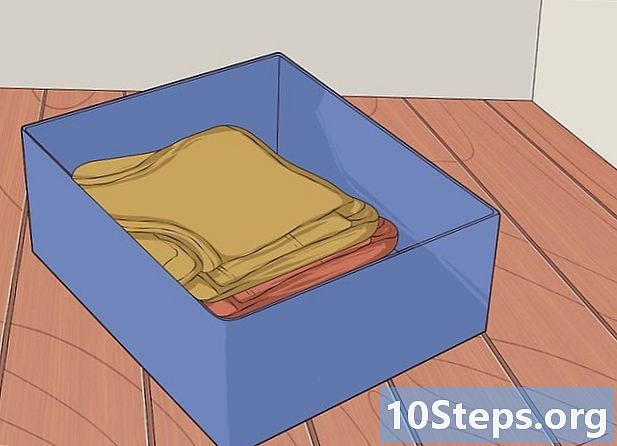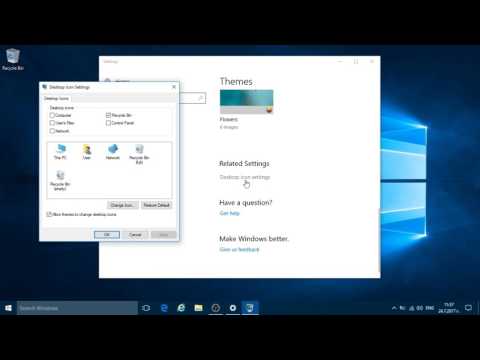
Съдържание
Тази статия ще ви научи как да създадете пряк път „Показване на работния плот“ (подобно на Windows XP) на вашия компютър с Windows 10. Тъй като лентата с инструменти „Бързо стартиране“ не присъства в по-късните версии на Vista, трябва да добавя пряк път към самата лента на задачите. Не забравяйте, че Windows 10 вече има иконата „Показване на работния плот“ в долния десен ъгъл на екрана. Така че, създайте пряк път само ако вашето намерение е да имитирате естетическата част на XP (или ако вашият компютър има два монитора).
Стъпки
Част 1 от 3: Създаване на пряк път
Достъп до работния плот. Намалете до минимум всички отворени прозорци.
- Можете да кликнете върху правоъгълната част на лентата на задачите в долния десен ъгъл на екрана, за да намалите отворените прозорци.

Щракнете с десния бутон върху която и да е празна област на работния плот. Ще отворите падащо меню.- Ако вашата мишка няма физически десен бутон, щракнете от дясната страна или използвайте два пръста.
- Ако компютърът ви има тракпад, вместо мишка, докоснете го с два пръста или натиснете долната дясна страна.
кликнете Ново. Опцията е почти в средата на падащото меню и води до ново меню.

кликнете Пряк път. Опцията е в началото на падащото меню и отваря нов прозорец.
Въведете командата "Показване на работния плот". Кликнете в текстовото поле "Въвеждане на местоположението на артикула" и въведете кода: % windir% explorer.exe черупка ::: {3080F90D-D7AD-11D9-BD98-0000947B0257}.

кликнете Ново. Бутонът е в горния десен ъгъл на прозореца.
Моля, въведете име. Въведете име за пряк път в текстовото поле в горната част на прозореца.
кликнете Заключете. Бутонът е в долния десен ъгъл на екрана и създава пряк път. От този момент нататък можете да промените иконата за пряк път.
Част 2 от 3: Промяна на иконата на пряк път
Щракнете с десния бутон върху прекия път. Ще отворите падащо меню.
- Ако вашата мишка няма физически десен бутон, щракнете от дясната страна или използвайте два пръста.
- Ако компютърът ви има тракпад, вместо мишка, докоснете го с два пръста или натиснете долната дясна страна.
кликнете Имоти. Опцията е в долната част на падащото меню и отваря прозореца Свойства.
кликнете Промяна на иконата .... Опцията е в долната част на Properties и отваря нов прозорец.
- Ако опцията не се появи, вижте дали наистина сте в раздела Пряк път от прозореца Properties.
Кликнете върху иконата „Показване на работния плот“. Представен е от синьо-бял правоъгълник и отгоре има молив. Кликнете върху него, за да изберете.

кликнете Добре в двата отворени прозореца. Това ще потвърди, че искате да използвате иконата и ще затворите прозореца Properties. Там: прекият път „Показване на работния плот“ ще работи точно като Windows XP!
Част 3 от 3: Добавяне на пряк път към лентата на задачите
Щракнете с десния бутон върху прекия път „Показване на работния плот“. Ще отворите падащо меню.

кликнете Закачи на лентата със задачи. Опцията е в средата на падащото меню. Кликнете върху него, за да създадете иконата „Показване на работния плот“ в лентата на задачите.
Регулирайте позицията на пряк път. Кликнете върху прекия път и го плъзнете надясно или наляво на правилното място.

Тествайте пряк път. Отворете прозорец или програма, която не заема целия екран (тъй като лентата на задачите трябва да остане видима) и кликнете веднъж върху лентата „Показване на работния плот“. Ако всичко е правилно, всички отворени прозорци ще намалят до минимум.- Щракнете отново върху иконата „Показване на работния плот“, за да отворите отново всички минимизирани прозорци.
Съвети
- Бутонът „Показване на работния плот“ в Windows 10 е представен от тънък правоъгълник в долния десен ъгъл на лентата на задачите. Можете просто да задържите курсора на мишката върху него, за да видите визуализация на работния плот или да кликнете веднъж, за да минимизирате всичко. И накрая, просто щракнете отново, за да отмените процеса.
Предупреждения
- Горният процес е излишен, освен ако не пропуснете естетиката на иконата „Показване на работния плот“ в Windows XP или имате затруднения при използването на версията му на двата ви монитора.